发布时间:2022-09-30 10: 06: 18
品牌型号:MacBook Air
系统:MacOS Mojave 10.14
软件版本:Tuxera NTFS For mac 2021
在使用Mac系统电脑的过程中,有些用户在操作U盘文件时会显示无权限进行编辑,这给大家的工作和生活带来了一定的困扰,实际上这是因为U盘的格式在Mac系统中不被写入支持所引起的。下面本文就来分享mac中u盘显示只读怎么解除,苹果笔记本怎么读取移动硬盘的操作方法。
一、mac中u盘显示只读怎么解除
1、当大家发现u盘无法正常新建文件或者是编辑文件的时候,可以打开u盘的属性简介界面,查看此U盘的权限是否为“只读”权限,如下图1所示。
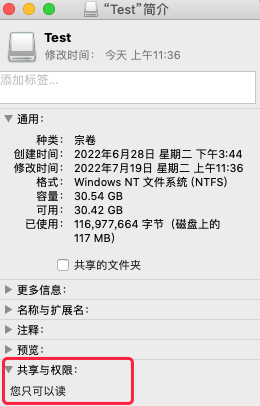
2、如果u盘显示“只读”并且此U盘的格式为NTFS格式时,则需要安装一款Tuxera NTFS For Mac软件,该款插件类型的软件可以让Mac系统获得对NTFS格式的读写支持,从而解除u盘的只读限制。
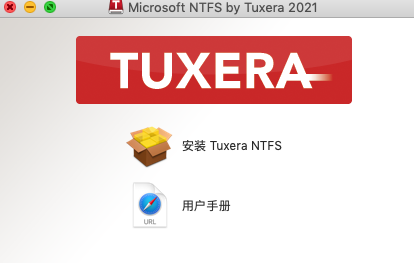
3、安装完成后重启mac电脑,重新安装u盘后就可以看到此时的u盘可以正常进行读写,并且其在Tuxera Disk Manager软件界面中显示的u盘格式为Windows NT文件系统(Tuxera NTFS),打开u盘的属性简介界面,权限一栏显示为“您有自定权限”。
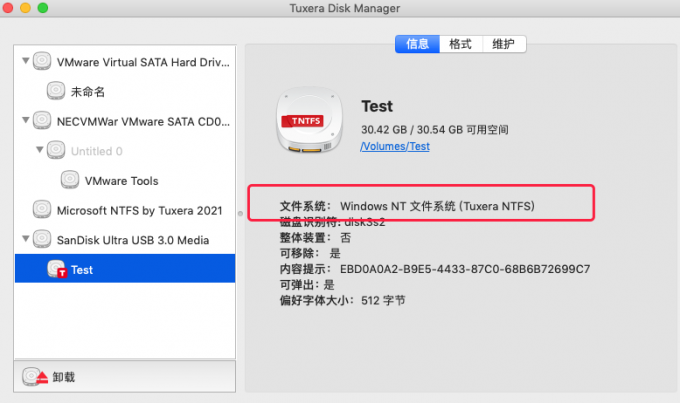
二、苹果笔记本怎么读取移动硬盘
1、苹果笔记本读取移动硬盘的操作与Windows系统读取移动硬盘的操作类似,将移动硬盘插入USB口后,系统会自动将移动硬盘挂载到电脑的某个位置上。
在苹果笔记本中,大家默认可以在访达界面左侧找到已挂载的移动硬盘,如下图所示,显示已挂载“Test”硬盘,单击即可查看读取硬盘中的具体文件。
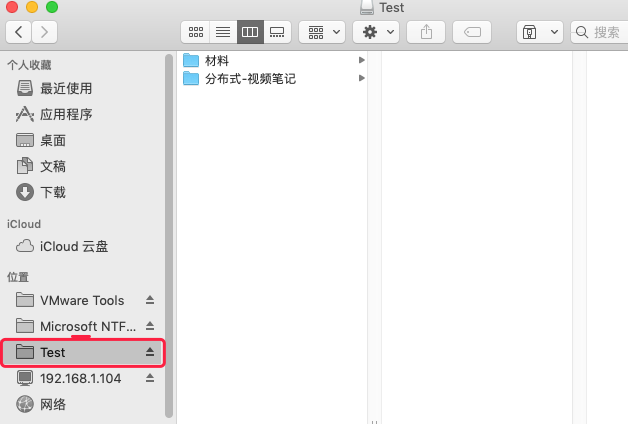
2、如果在访达中无法找到挂载的硬盘,则需要在访达的边栏设置中勾选上“硬盘”和“外置磁盘”选项。
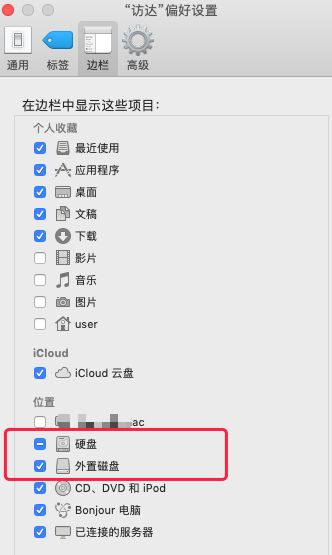
三、苹果笔记本如何禁用某个卷的写入
上面说到苹果笔记本可以对大部分硬盘进行读取和写入,而对于无法写入的NTFS格式硬盘,则可通过Tuxera NTFS For Mac软件加以支持,那么有时候大家不是想要写入文件,而是想禁用某个卷的写入,这可以做到的吗?
1、借助于Tuxera NTFS For Mac软件,大家依旧可以实现这一功能,在系统偏好设置中,点击下方的Mircrosoft NTFS by Tuxera图标,进行Tuxera NTFS For Mac的设置界面。
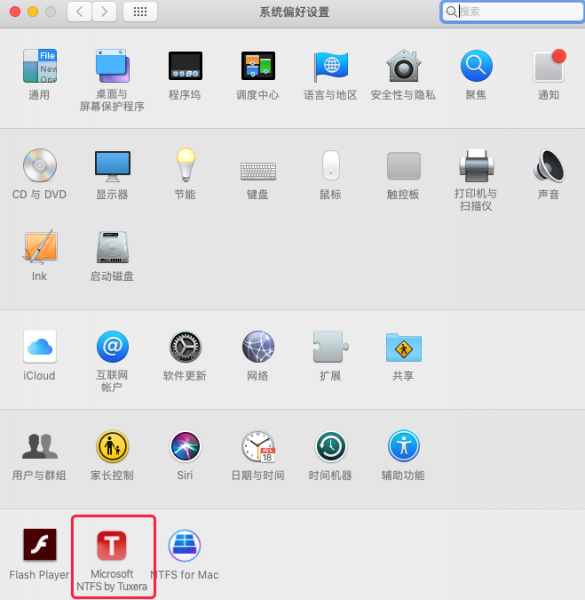
2、在Tuxera NTFS For Mac的设置界面中,点击下方的锁图标解锁编辑功能,随后切换到“卷”菜单中,在下图红框位置选择要挂载的卷即可,其他未被选中的卷则视为禁用。
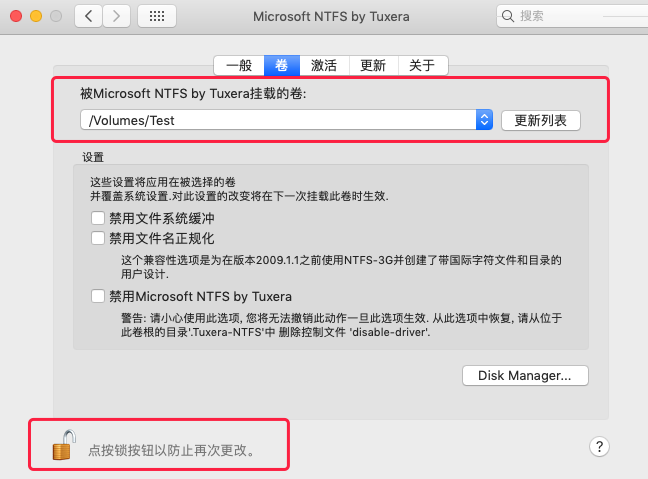
借助于Tuxera NTFS For Mac工具,大家就可以实现在Mac系统上读取硬盘、写入NTFS硬盘、局部禁用某个卷写入等一系列功能,实现真正意义上的“硬盘读写自由”。以上文章帮助大家梳理了关于mac中u盘显示只读怎么解除,苹果笔记本怎么读取移动硬盘的解决办法,如果大家在mac电脑使用过程中遇到了相同的难题,可以尝试跟着本文的操作步骤进行解决。
展开阅读全文
︾